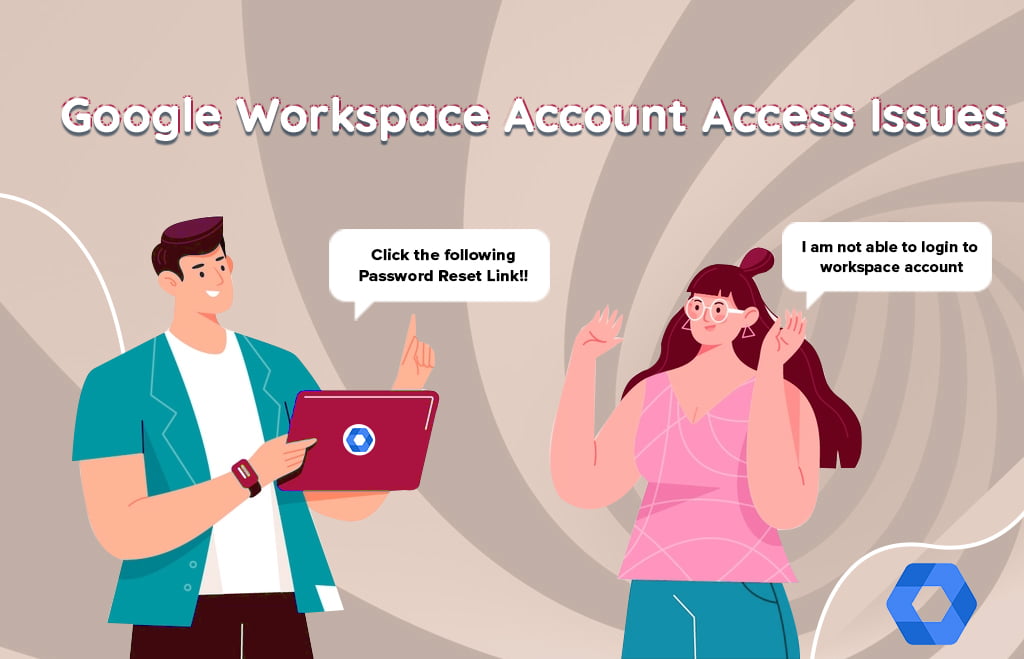Bạn có bao giờ cảm thấy lo lắng về những thông tin cá nhân mà Google đang lưu trữ từ các tìm kiếm của bạn? Lịch sử tìm kiếm không chỉ thể hiện những gì bạn quan tâm mà còn có thể tiết lộ nhiều điều về thói quen, sở thích, thậm chí cả thông tin nhạy cảm. Vì vậy, việc xóa lịch sử tìm kiếm Google là một bước quan trọng để bảo vệ quyền riêng tư và kiểm soát dữ liệu cá nhân của bạn.
Trong bài viết này, Adtimin sẽ hướng dẫn bạn chi tiết các cách để xóa lịch sử tìm kiếm Google một cách dễ dàng và hiệu quả, giúp bạn an tâm hơn khi sử dụng internet.
Tại Sao Nên Xóa Lịch Sử Tìm Kiếm Google?
Trước khi đi vào các bước thực hiện, hãy cùng Adtimin tìm hiểu lý do tại sao việc xóa lịch sử tìm kiếm lại cần thiết:
- Bảo vệ quyền riêng tư: Tránh để người khác biết được những gì bạn đã tìm kiếm, đặc biệt nếu bạn dùng chung thiết bị.
- Ngăn chặn quảng cáo mục tiêu: Google sử dụng lịch sử tìm kiếm để hiển thị quảng cáo cá nhân hóa. Xóa lịch sử có thể giúp giảm bớt những quảng cáo không mong muốn.
- Bảo mật thông tin cá nhân: Trong trường hợp thiết bị của bạn bị truy cập trái phép, lịch sử tìm kiếm có thể tiết lộ thông tin nhạy cảm.
- Dọn dẹp dữ liệu: Giúp tài khoản Google của bạn gọn gàng hơn và có thể cải thiện hiệu suất hoạt động của trình duyệt.
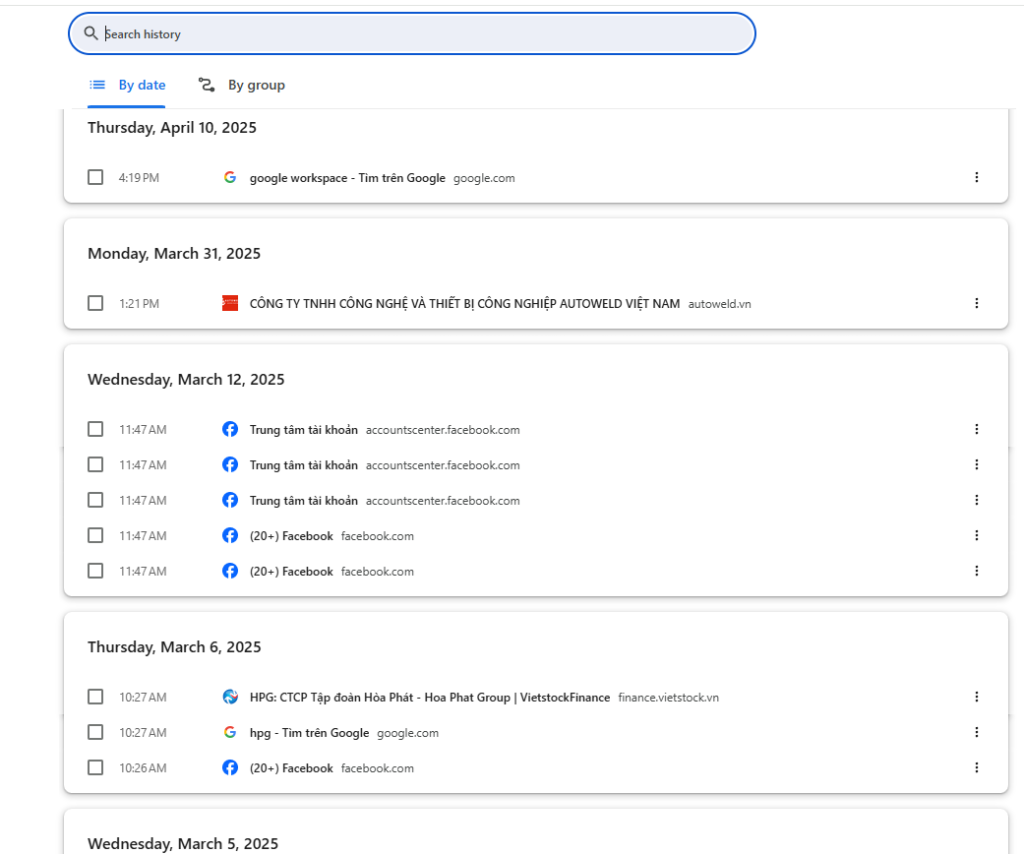
Các Cách Xóa Lịch Sử Tìm Kiếm Google Chi Tiết
Google cung cấp nhiều tùy chọn để bạn quản lý và xóa lịch sử tìm kiếm của mình. Adtimin sẽ hướng dẫn bạn từng phương pháp cụ thể:
1. Xóa Lịch Sử Tìm Kiếm Trực Tiếp Từ Tài Khoản Google của Bạn
Đây là cách toàn diện nhất để quản lý và xóa tất cả lịch sử tìm kiếm của bạn trên mọi thiết bị đã đăng nhập tài khoản Google.
Bước 1: Truy cập Hoạt động của tôi (My Activity)
- Mở trình duyệt và truy cập vào đường link:
myactivity.google.com - Đăng nhập vào tài khoản Google của bạn nếu được yêu cầu.
Bước 2: Quản lý Hoạt động tìm kiếm
- Tại trang “Hoạt động của tôi”, bạn sẽ thấy các hoạt động gần đây của mình.
- Để xem và xóa lịch sử tìm kiếm, hãy chọn “Hoạt động trên Web và Ứng dụng” (Web & App Activity).
Bước 3: Xóa lịch sử theo thời gian hoặc theo từng mục
-
Xóa lịch sử theo khoảng thời gian:
- Nhấp vào biểu tượng 3 chấm dọc hoặc “Điều khiển hoạt động” (Activity controls) và chọn “Xóa hoạt động theo” (Delete activity by).
- Bạn có thể chọn xóa theo:
- Giờ trước: Xóa lịch sử trong 1 giờ qua.
- Hôm qua: Xóa lịch sử của ngày hôm qua.
- Từ trước đến nay: Xóa toàn bộ lịch sử tìm kiếm.
- Phạm vi tùy chỉnh: Chọn một khoảng thời gian cụ thể để xóa.
- Sau khi chọn thời gian, nhấp vào “Xóa” (Delete) để xác nhận.
-
Xóa từng mục tìm kiếm cụ thể:
- Tại trang “Hoạt động của tôi”, bạn có thể cuộn xuống để xem các tìm kiếm gần đây.
- Để xóa một mục cụ thể, nhấp vào biểu tượng “X” bên cạnh mục đó.
- Xác nhận xóa khi được hỏi.
2. Xóa Lịch Sử Tìm Kiếm Trực Tiếp Trên Trình Duyệt (Chrome, Firefox, Edge, Safari)
Mặc dù cách trên là toàn diện, bạn cũng có thể xóa lịch sử tìm kiếm (và duyệt web) trực tiếp từ trình duyệt bạn đang sử dụng. Lưu ý rằng cách này chỉ xóa lịch sử trên trình duyệt đó và không ảnh hưởng đến lịch sử lưu trữ trên tài khoản Google của bạn (nếu bạn đã đăng nhập).
2.1. Trình duyệt Google Chrome:
- Mở Chrome.
- Nhấn tổ hợp phím
Ctrl + H(Windows) hoặcCmd + Y(Mac) để mở Lịch sử. - Hoặc vào biểu tượng 3 chấm ở góc trên bên phải -> Lịch sử -> Lịch sử.
- Chọn “Xóa dữ liệu duyệt web” (Clear Browse data) ở cột bên trái.
- Chọn tab “Nâng cao” (Advanced) hoặc “Cơ bản” (Basic), đánh dấu vào “Lịch sử duyệt web” (Browse history) và các mục khác bạn muốn xóa (cookies, bộ nhớ cache).
- Chọn khoảng thời gian muốn xóa và nhấp vào “Xóa dữ liệu” (Clear data).
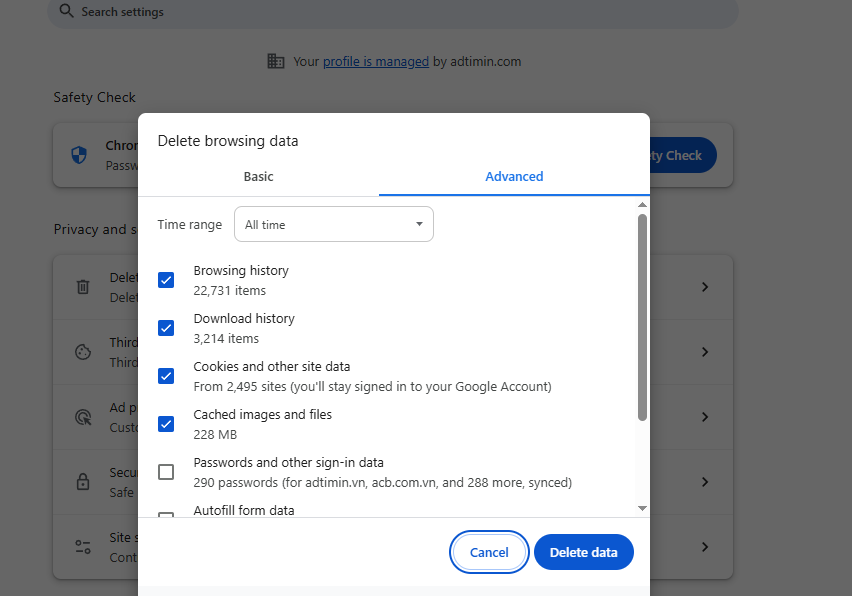
2.2. Trình duyệt Mozilla Firefox:
- Mở Firefox.
- Nhấn tổ hợp phím
Ctrl + Shift + Del(Windows) hoặcCmd + Shift + Del(Mac). - Hoặc vào biểu tượng 3 gạch ngang ở góc trên bên phải -> Lịch sử -> Xóa lịch sử gần đây… (Clear Recent History…).
- Chọn khoảng thời gian muốn xóa và đánh dấu vào “Lịch sử duyệt web & tải xuống” (Browse & Download History) cùng các mục khác.
- Nhấp vào “OK”.
2.3. Trình duyệt Microsoft Edge:
- Mở Edge.
- Nhấn tổ hợp phím
Ctrl + Shift + Del. - Hoặc vào biểu tượng 3 chấm ở góc trên bên phải -> Lịch sử -> Xóa dữ liệu duyệt web (Clear Browse data).
- Chọn các mục muốn xóa (lịch sử duyệt web, cookie, bộ nhớ cache) và khoảng thời gian.
- Nhấp vào “Xóa ngay” (Clear now).
2.4. Trình duyệt Safari (trên Mac):
- Mở Safari.
- Trên thanh menu, chọn Lịch sử -> Xóa lịch sử… (Clear History…).
- Chọn khoảng thời gian muốn xóa.
- Nhấp vào “Xóa lịch sử” (Clear History).
3. Tạm Dừng Lưu Trữ Hoạt Động Tìm Kiếm
Nếu bạn không muốn Google tiếp tục lưu trữ lịch sử tìm kiếm của mình trong tương lai, bạn có thể tạm dừng tính năng này.
Bước 1: Truy cập Hoạt động của tôi (My Activity)
- Truy cập
myactivity.google.comvà đăng nhập.
Bước 2: Điều khiển Hoạt động
- Ở cột bên trái hoặc trên cùng, chọn “Điều khiển hoạt động” (Activity controls).
Bước 3: Tắt Hoạt động trên Web và Ứng dụng
- Tìm mục “Hoạt động trên Web và Ứng dụng” (Web & App Activity).
- Gạt nút chuyển đổi sang trạng thái Tắt (Off).
- Xác nhận khi có hộp thoại hiện ra.
Khi tính năng này bị tắt, Google sẽ không còn lưu trữ các tìm kiếm mới và hoạt động trên các ứng dụng, trang web sử dụng dịch vụ của Google. Bạn có thể bật lại bất cứ lúc nào.
4. Sử Dụng Chế Độ Ẩn Danh (Incognito/Private Browse)
Để không lưu lại lịch sử tìm kiếm ngay từ đầu, bạn có thể sử dụng chế độ ẩn danh của trình duyệt. Khi duyệt web ở chế độ này:
- Lịch sử duyệt web, cookies và thông tin đã nhập vào biểu mẫu sẽ không được lưu.
- Tuy nhiên, các tệp đã tải xuống và dấu trang (bookmark) vẫn sẽ được lưu.
- Lưu ý: Chế độ ẩn danh không giúp bạn ẩn danh hoàn toàn với nhà cung cấp dịch vụ Internet, quản trị viên mạng hoặc các trang web bạn truy cập.
Cách mở chế độ ẩn danh:
- Chrome: Nhấn
Ctrl + Shift + N(Windows) hoặcCmd + Shift + N(Mac). Hoặc vào biểu tượng 3 chấm -> Cửa sổ ẩn danh mới. - Firefox: Nhấn
Ctrl + Shift + P(Windows) hoặcCmd + Shift + P(Mac). Hoặc vào biểu tượng 3 gạch ngang -> Cửa sổ riêng tư mới. - Edge: Nhấn
Ctrl + Shift + N. Hoặc vào biểu tượng 3 chấm -> Cửa sổ InPrivate mới. - Safari: Trên thanh menu, chọn Tệp -> Cửa sổ riêng tư mới.
Kết Luận
Việc xóa lịch sử tìm kiếm Google là một phần quan trọng của việc quản lý quyền riêng tư trực tuyến. Dù bạn muốn xóa toàn bộ lịch sử, xóa từng mục cụ thể, hay đơn giản là tạm dừng lưu trữ, Google và các trình duyệt đều cung cấp các công cụ cần thiết để bạn thực hiện.
Adtimin hy vọng bài viết này đã cung cấp cho bạn những thông tin hữu ích và chi tiết để bạn có thể chủ động bảo vệ thông tin cá nhân của mình trên internet. Hãy thường xuyên kiểm tra và quản lý lịch sử hoạt động của bạn để có trải nghiệm trực tuyến an toàn và riêng tư hơn!